In PowerPoint 2013 kann ein Overlay Text hervorheben oder eine ansonsten weiße Folie etwas attraktiver machen. Um eine Farb- oder Verlaufsüberlagerung zu erstellen, passen Sie die Transparenz einer beliebigen über dem Text platzierten Form mithilfe der Optionen im Fenster „Form formatieren“ an.
Schritt 1
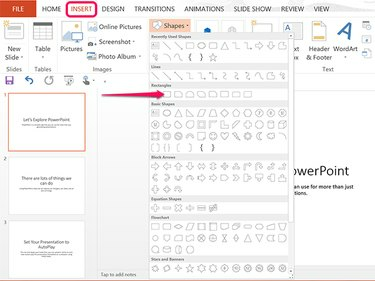
Bildnachweis: Screenshot mit freundlicher Genehmigung von Microsoft.
Wechseln Sie zu einer PowerPoint-Folie, der Sie eine Überlagerung hinzufügen möchten. Drücke den Einfügung Tab. Um eine Farbüberlagerung zu erstellen, klicken Sie auf das Formen Symbol und wählen Sie eine beliebige Form aus, z. B. a Rechteck mit abgerundeten Ecken. Wenn Sie lieber ein Overlay aus einem Bild erstellen möchten, klicken Sie auf das Bilder oder Online-Bilder Symbol im Einfügung Schleife.
Video des Tages
Schritt 2
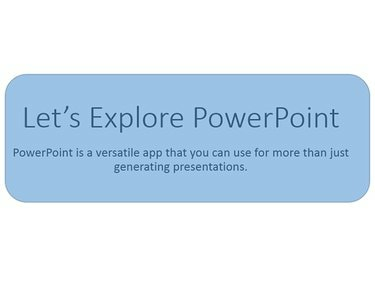
Bildnachweis: Screenshot mit freundlicher Genehmigung von Microsoft.
Ziehen Sie den Cursor über das Textfeld oder ein anderes Objekt, auf das Sie die Überlagerung anwenden möchten. Formen sind beim Erstellen halbtransparent, werden jedoch fest, wenn Sie die Maustaste loslassen. Wenn Sie die Form nicht genau dort erhalten, wo Sie sie haben möchten, können Sie die Größe später ändern, wenn der Überlagerungseffekt abgeschlossen ist.
Spitze
Standardmäßig wird das letzte Objekt, das Sie einer Folie hinzufügen, in einer Ebene über den anderen Objekten platziert. Sie können die Ebenen mithilfe von PowerPoint verwalten Auswahlbereich.
Schritt 3

Bildnachweis: Screenshot mit freundlicher Genehmigung von Microsoft.
Drücke den Format der Zeichenwerkzeuge Registerkarte und klicken Sie dann auf das kleine Pfeil unten im Abschnitt Formstile des Menübands. Das Fenster Form formatieren wird auf der rechten Seite mit den bereits erweiterten Fülloptionen angezeigt.
Schritt 4
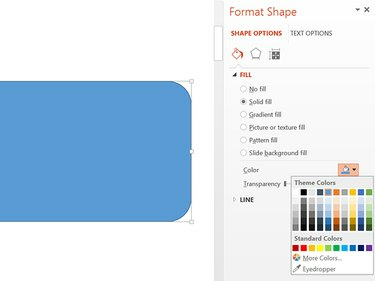
Bildnachweis: Screenshot mit freundlicher Genehmigung von Microsoft.
Drücke den Farbe Symbol und wählen Sie eine Farbe für die Form aus. Sie können aus den Themenfarben wählen, wählen Sie Mehr Farben um zusätzliche Optionen anzuzeigen, oder verwenden Sie die Pipette um eine Farbe abzugleichen, die sich bereits auf der Folie befindet.
Schritt 5
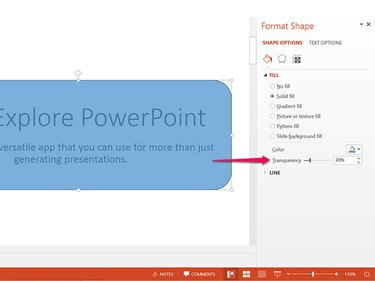
Bildnachweis: Screenshot mit freundlicher Genehmigung von Microsoft.
Zieh den Transparenz Schieberegler nach rechts, um die Transparenz zu erhöhen. Um einen bestimmten Transparenzwert einzugeben, geben Sie einen Prozentsatz in das ein Textfeld. Null ist vollständig undurchsichtig, während 100 vollständig transparent ist.
Verwenden einer Verlaufsüberlagerung
Schritt 1
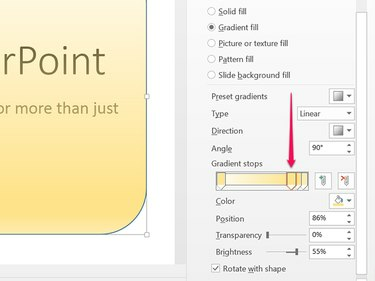
Bildnachweis: Screenshot mit freundlicher Genehmigung von Microsoft.
Wähle aus Verlaufsfüllung Option im Abschnitt Füllung des Fensters Form formatieren. Wählen Sie aus a Voreingestellter Farbverlauf oder geben Sie einen Farbverlauf an Typ, Richtung und Winkel. Verläufe sind bereits teilweise transparent und diese Transparenz wird durch die Verlaufsstopps gesteuert. Durch Ziehen dieser Stopps ändert sich, wie der Farbverlauf auf die Form angewendet wird. Beim Hinzufügen einer Überlagerung ist der wichtigste Stopp normalerweise der zweite von links, der steuert, wie transparent oder undurchsichtig die Mitte der Form ist. Ziehen Sie die zweite Verlaufsstopp nach rechts, um die Transparenz in der Mitte der Form zu erhöhen.
Schritt 2
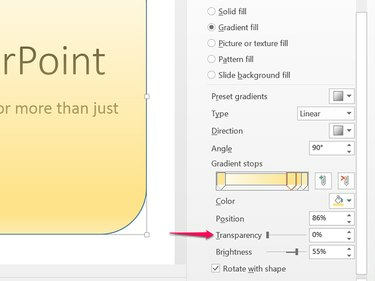
Bildnachweis: Screenshot mit freundlicher Genehmigung von Microsoft.
Erhöhen Sie bei Bedarf die Transparenz, indem Sie die Transparenz Schieberegler nach rechts. Beachten Sie, dass das Erhöhen der Helligkeit lässt auch dunklen Text oder Formen unterhalb des Farbverlaufs hervorstechen, ohne dass die Transparenzeinstellung erhöht werden muss.
Mit Grenzen arbeiten
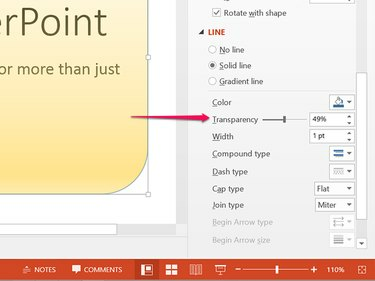
Bildnachweis: Screenshot mit freundlicher Genehmigung von Microsoft.
Drücke den Leitung unten im Fenster Form formatieren. Auswählen Keine Linie um die Linie unsichtbar zu machen. Auswählen Durchgezogene Linie oder Verlaufslinie und dann anpassen Transparenz wie gewünscht, damit die Transparenz der Fülltransparenzstufe entspricht.



